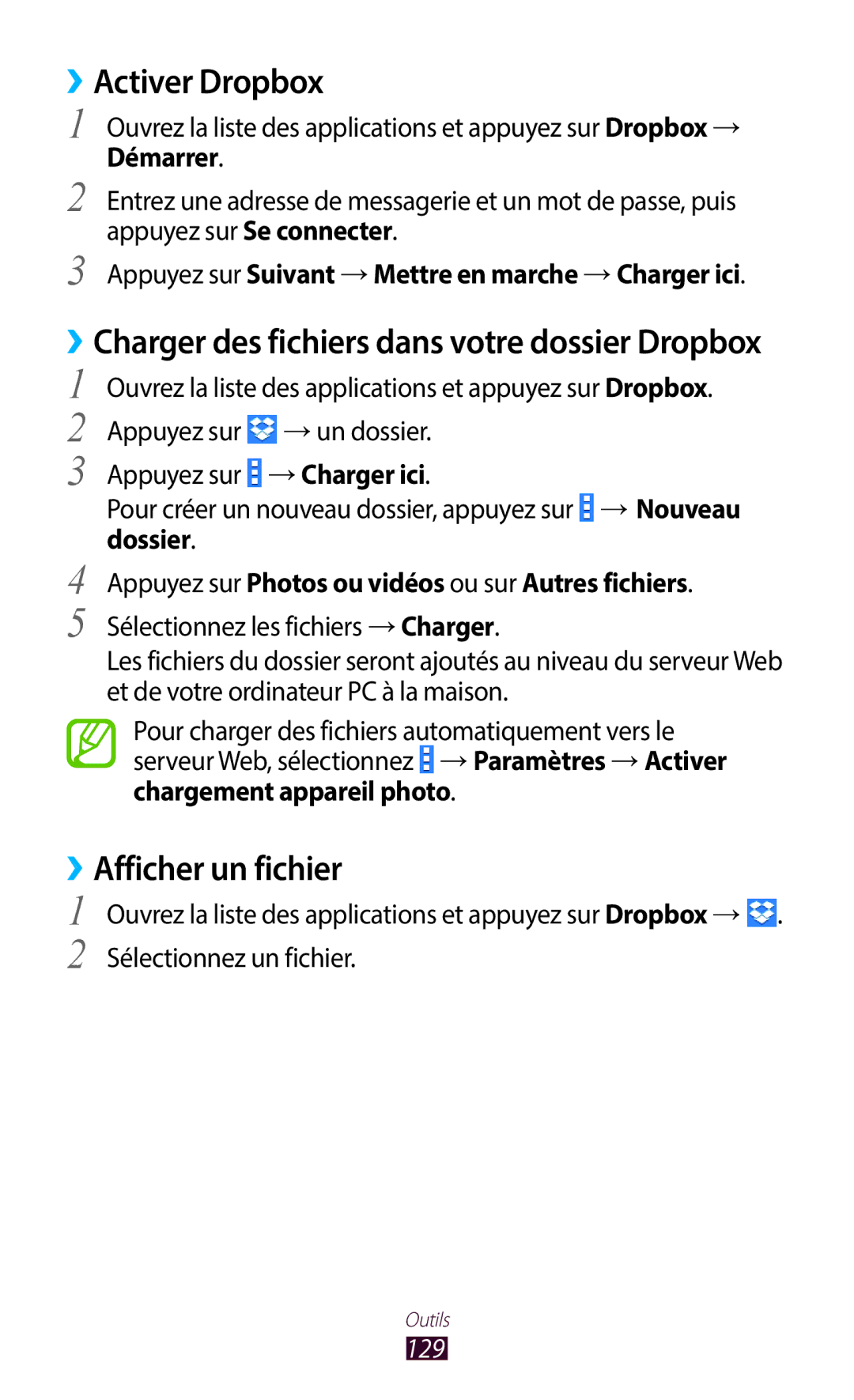››Activer Dropbox
1 Ouvrez la liste des applications et appuyez sur Dropbox → Démarrer.
2 Entrez une adresse de messagerie et un mot de passe, puis appuyez sur Se connecter.
3 Appuyez sur Suivant → Mettre en marche → Charger ici.
››Charger des fichiers dans votre dossier Dropbox
1 Ouvrez la liste des applications et appuyez sur Dropbox.
2 Appuyez sur ![]() → un dossier.
→ un dossier.
3 Appuyez sur ![]() → Charger ici.
→ Charger ici.
Pour créer un nouveau dossier, appuyez sur ![]() → Nouveau dossier.
→ Nouveau dossier.
4 Appuyez sur Photos ou vidéos ou sur Autres fichiers.
5 Sélectionnez les fichiers → Charger.
Les fichiers du dossier seront ajoutés au niveau du serveur Web et de votre ordinateur PC à la maison.
Pour charger des fichiers automatiquement vers le serveur Web, sélectionnez ![]() → Paramètres → Activer chargement appareil photo.
→ Paramètres → Activer chargement appareil photo.
››Afficher un fichier
1 Ouvrez la liste des applications et appuyez sur Dropbox → ![]() . 2 Sélectionnez un fichier.
. 2 Sélectionnez un fichier.
Outils
129